
Chcete-li své hodinky Apple Watch využít na maximum, musíte používat nejnovější verzi operačního systému watchOS. Na rozdíl od iPhone a iPad může být instalace aktualizací OS na Apple Watch trochu složitá. Tady je to, co potřebujete vědět.
Proč aktualizovat software Apple Watch?
Aktualizace Apple Watch na nejnovější verzi watchOS je zásadní. Každá nová verze přináší důležité nové funkce, zlepšuje použitelnost hodinek a opravuje chyby. Některé skvělé aplikace a funkce Apple Watch také vyžadují určité verze operačního systému. Pokud tuto verzi nepoužíváte, nebudete je moci používat.
Co dělat před aktualizací softwaru Apple Watch
Před aktualizací operačního systému Apple Watch proveďte následující:
- Připojte svůj iPhone k Wi-Fi. Aktualizace aplikací a OS Apple Watch se synchronizují z vašeho iPhone. Zkontrolujte, zda je váš iPhone připojen ke stejné síti Wi-Fi jako hodinky.
- Aktualizujte svůj iPhone OS. Před aktualizací Apple Watch se ujistěte, že je na vašem iPhone spuštěna nejnovější verze iOS. Zde se dozvíte, jak nainstalovat aktualizace pro iOS.
- Vložte Apple Watch do nabíječky. Apple Watch lze aktualizovat, pouze pokud je na nabíječce.
- Nabíjejte hodinky nejméně 50 procent. Aby se hodinky mohly aktualizovat, musí být nabité alespoň 50 procent, takže bude pravděpodobně nutné počkat několik minut, než se baterie dobije.
- Udržujte telefon v blízkosti hodinek. Protože software Watch se aktualizuje bezdrátově z iPhonu, musí být zařízení blízko sebe.
Jak aktualizovat Apple WatchOS přímo na Apple Watch
Pokud na hodinkách Apple Watch používáte watchOS 6 nebo vyšší, můžete si aktualizace operačního systému nainstalovat přímo na hodinky bez použití iPhonu. Tady je to, co musíte udělat
-
Připojte Apple Watch k Wi-Fi.
-
Umístěte Apple Watch na nabíječku.
-
Na hodinkách klepněte na Nastavení aplikace.
-
Klepněte na Všeobecné.
-
Klepněte na Aktualizace softwaru.
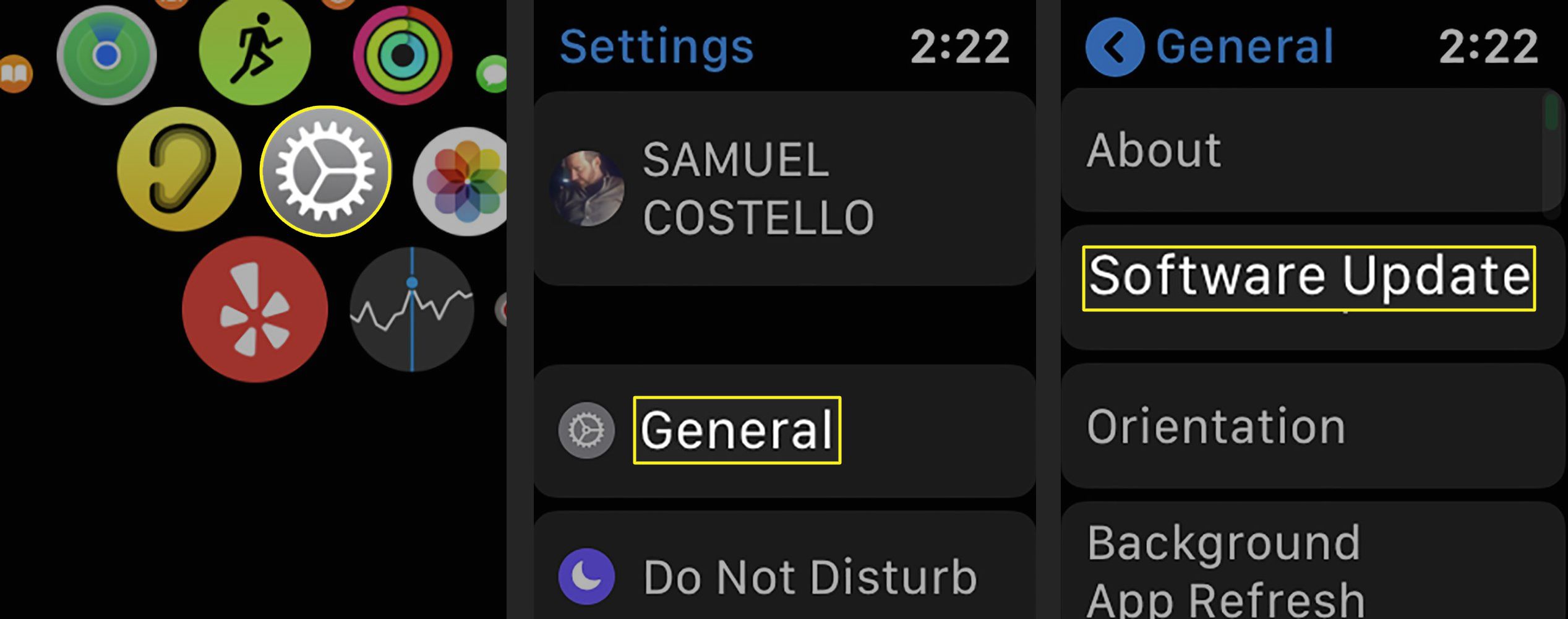
-
Postupujte podle pokynů na obrazovce.
Jak aktualizovat Apple Watch na nejnovější software pomocí iPhone
Pokud dáváte přednost aktualizaci Apple Watch pomocí iPhonu, můžete to udělat také. Ujistěte se, že jste splnili čtyři požadavky ze začátku článku, a poté postupujte podle těchto kroků:
-
Na iPhonu klepněte na Apple Watch aplikaci otevřete.
-
Klepněte na Všeobecné.
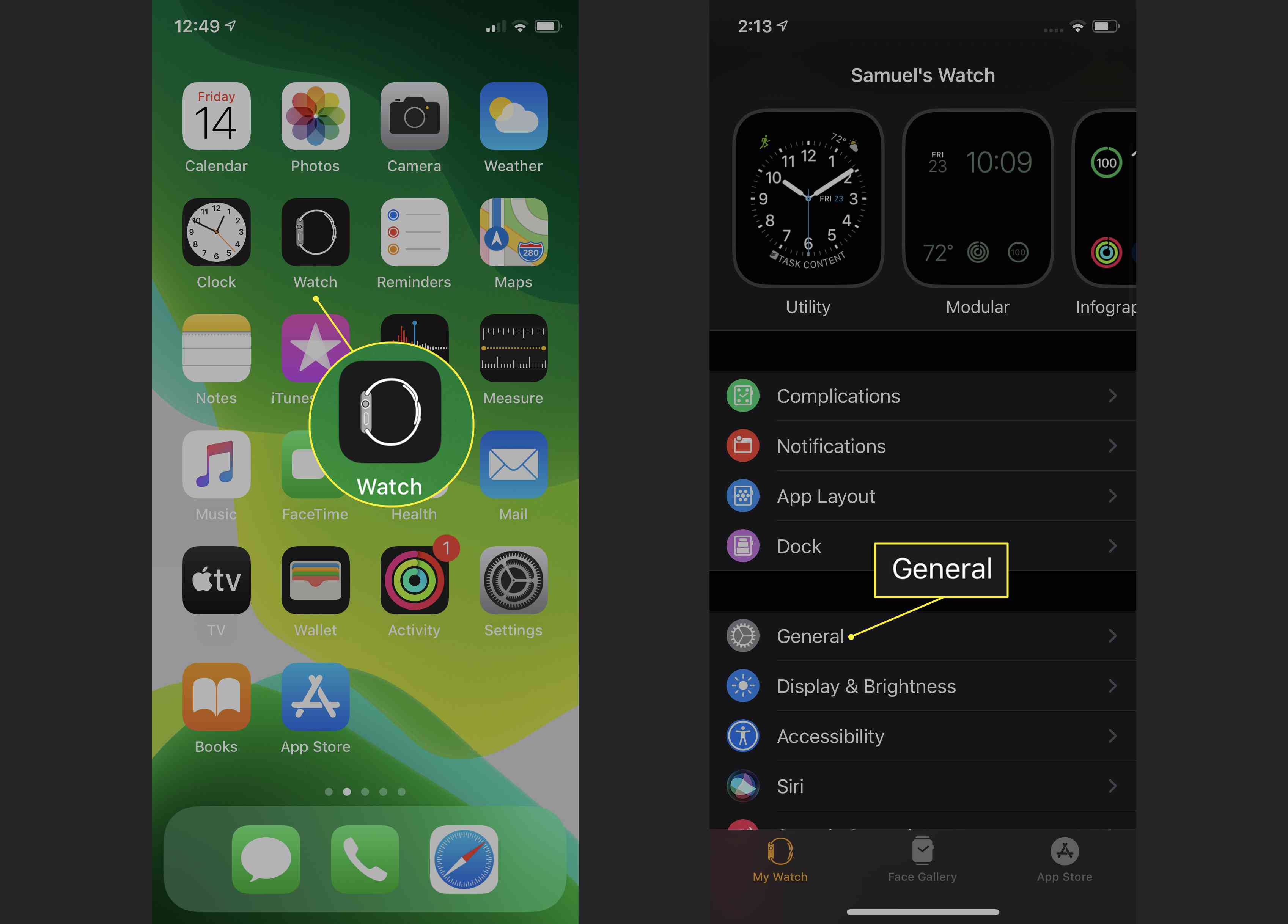
-
Klepněte na Aktualizace softwaru. Pokud zapnete Automatické aktualizace na této obrazovce můžete tyto kroky v budoucnu přeskočit. Váš iPhone stáhne aktualizaci a nainstaluje ji automaticky po nabití hodinek.
-
Klepněte na Stáhnout a nainstalovat.
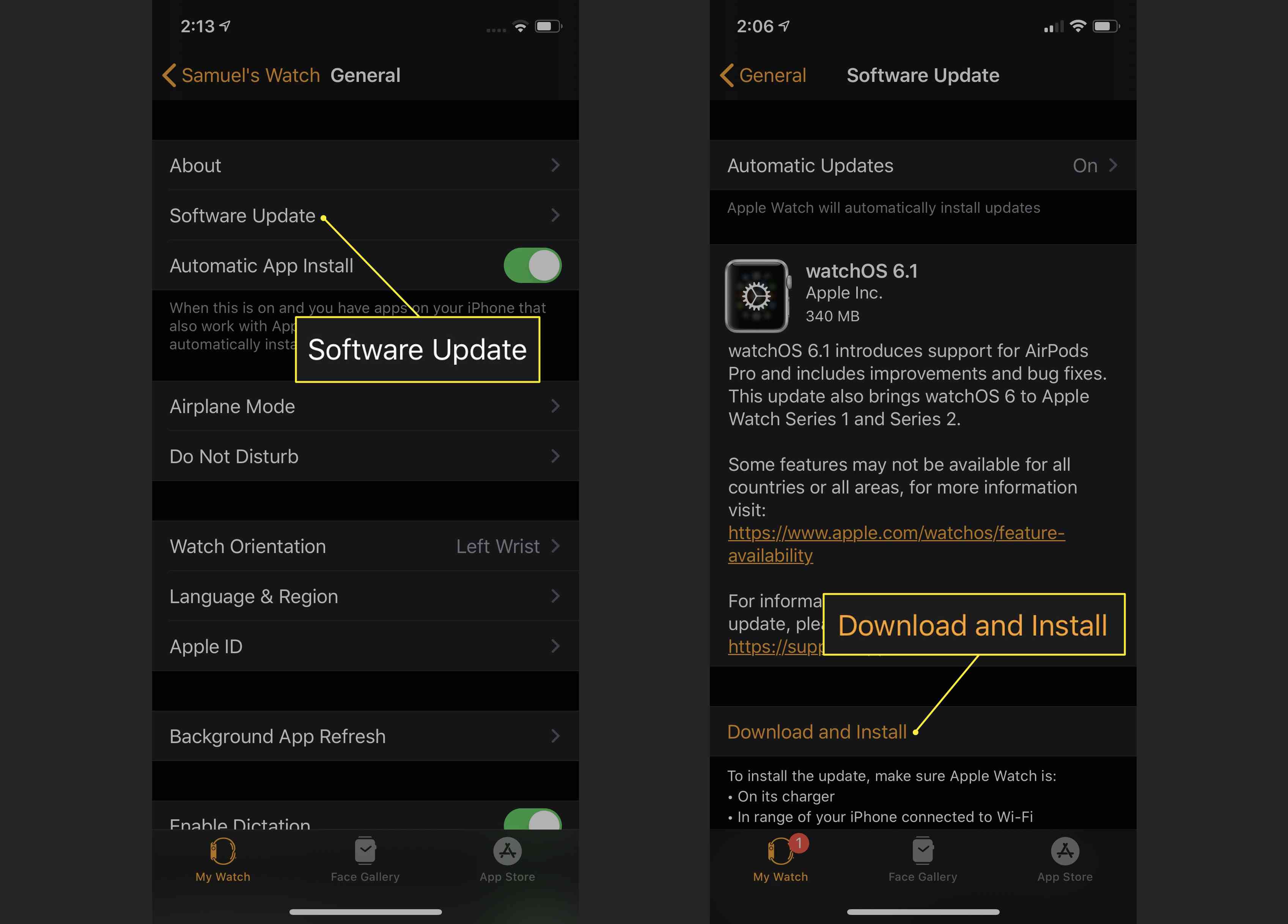
-
Aktualizace watchOS z iPhone může být pomalá. Očekávejte, že to bude trvat alespoň několik minut a hodinu. Kroužek na Apple Watch ukazuje postup aktualizace. Neodpojujte hodinky od nabíječky, ukončete aplikaci Apple Watch nebo restartujte Apple Watch nebo iPhone, dokud aktualizace nedokončí. Provedení kterékoli z těchto věcí zastaví aktualizaci a může způsobit problémy.
-
Po dokončení aktualizace se Apple Watch restartují.
Odstraňování problémů s aktualizací softwaru Apple Watch
Pokud máte problémy s aktualizací Apple Watch, vyzkoušejte tyto tipy pro odstraňování problémů:
- Ujistěte se, že hodinky jsou na nabíječce. Aby hodinky fungovaly, musí být správně umístěny na nabíječce a nabíjet.
- Ujistěte se, že používáte správný iPhone. Zkontrolujte, zda je iPhone, který používáte k instalaci aktualizace, spárován s hodinkami Apple Watch, které aktualizujete. Můžete to udělat v aplikaci Apple Watch. Zkontrolujte, zda se název a informace o spárovaných hodinkách shodují s tím, který aktualizujete.
- Restartujte Apple Watch. Pokud se aktualizace nedokončí, budete muset Apple Watch restartovat nebo resetovat.
- Restartujte iPhone. Můžete také restartovat iPhone, pokud restartování Watch nepomohlo.
- Odstraňte soubor aktualizace watchOS a zkuste to znovu. Pokud se aktualizace Apple Watch ani nespustí, stáhněte si ji znovu. Chcete-li to provést, odstraňte aktuální aktualizační soubor tak, že přejdete na svém iPhone do Apple Watch aplikace> Všeobecné > Používání > Aktualizace softwaru > Vymazat > Vymazat. Poté restartujte proces aktualizace podle kroků z poslední části.
- Znovu spárujte hodinky a iPhone. Tuto aktualizaci lze nainstalovat, pouze pokud jsou váš iPhone a hodinky spárovány. Pokud ztratili spojení, budete možná muset zrušit párování a znovu je spárovat.